अगर आपका या आपके दोस्त का आईफोन इमरजेंसी एसओएस पर अटक गया है, तो घबराने की जरूरत नहीं है। कॉल पर आपातकालीन उत्तरदाताओं से निपटें और आईफोन एसओएस मोड पर फंस गया है तो इसे ठीक करने के लिए इन सरल समस्या निवारण युक्तियों का पालन करें।
एप्पल शामिल थे आपातकालीन एसओएस सुविधा आईओएस 10 और बाद में ऑपरेटिंग सिस्टम में। आप इस सुविधा का उपयोग अपने क्षेत्र और देश में उपयुक्त आपातकालीन सेवाओं या बचाव दलों को सूचित करने के लिए कर सकते हैं, यदि आपको कार दुर्घटना, बीमारी या डकैती जैसी किसी आपात स्थिति का सामना करना पड़ता है।
यह यहीं खत्म नहीं होता! IPhone स्मार्ट तरीके से आपके आपातकालीन संपर्क को Apple Health ऐप डेटा से सूचित करता है। साथ ही, यह सुविधा आपातकालीन संपर्क व्यक्ति को iPhone (माना जाता है कि आपका वर्तमान स्थान) का लाइव स्थान भेजती रहती है ताकि वे आपके स्थान को जान सकें और आपकी सहायता के लिए वहां पहुंच सकें।
हालाँकि, ऐसी कई रिपोर्टें हैं कि इमरजेंसी एसओएस फीचर अटक सकता है। यहां तक कि अगर आप आपातकालीन सेवाओं के हेल्पडेस्क से निपटते हैं, तो सुविधा चालू रहती है, आपके लाइव स्थान को साझा करती रहती है, और डिवाइस समय पर लाल पृष्ठभूमि सबसे अधिक कष्टप्रद होती है। इसे इमरजेंसी एसओएस स्टेटस बार के रूप में भी जाना जाता है।
IPhone SOS पर क्यों अटका हुआ है और अपने iPhone को iPhone से बाहर निकालने का तरीका आपातकालीन SOS मुद्दे पर क्यों अटका हुआ है, इसका पता लगाने के लिए पढ़ते रहें।
यह भी पढ़ें:आईफोन 14 में सैटेलाइट के जरिए इमरजेंसी एसओएस का इस्तेमाल कैसे करें
इमरजेंसी एसओएस पर आईफोन अटकने के कारण
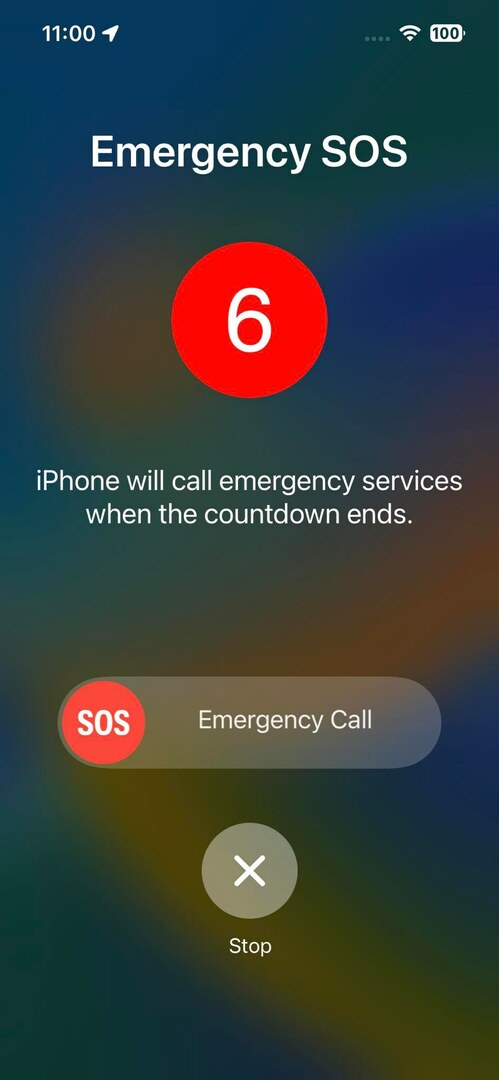
संगत iPhone के SOS पर अटक जाने के कई कारण हो सकते हैं। यहां जानिए कुछ सामान्य कारण:
- आपको इमरजेंसी एसओएस फीचर की जानकारी नहीं थी। एक बार जब आप इसे गलती से सक्रिय कर देते हैं, तो आप नहीं जानते कि वहां से क्या करना है।
- आप एक दिनांकित iPhone का उपयोग कर रहे हैं और वॉल्यूम अप, वॉल्यूम डाउन और स्लीव / वेक बटन जैसे बटन के साथ कुछ समस्याएँ हैं।
- IPhone का टचस्क्रीन काम नहीं कर रहा है या रुक-रुक कर प्रतिक्रिया की समस्या दिखाता है।
- आपने iPhone को जेलब्रेक कर दिया है लेकिन प्रक्रिया सही तरीके से नहीं हुई।
- आईओएस ने अपनी हालिया अपडेट प्रक्रियाओं में से एक के दौरान अपूर्ण या छोटी-छोटी अपडेट स्थापित की हैं।
उपरोक्त कारणों के अलावा, अन्य अज्ञात समस्याएँ भी हो सकती हैं जो "आपातकालीन एसओएस पर अटके हुए iPhone" त्रुटि को ट्रिगर कर सकती हैं।
इमरजेंसी एसओएस पर फंसे आईफोन को कैसे ठीक करें I
आपका प्राथमिक लक्ष्य iPhone को उसकी वर्तमान स्थिति से हटाना है ताकि iOS आपातकालीन SOS सुविधा को अक्षम कर सके। यहां समस्या निवारण उपाय दिए गए हैं जिन्हें आप आजमा सकते हैं:
आईफोन डिस्प्ले को वाइप क्लीन करें
जब आप आपातकालीन SOS ईवेंट को स्पर्श करके अक्षम करने का प्रयास कर रहे हों बंद करो (एक्स) स्क्रीन के नीचे बटन, लेकिन यह प्रतिक्रिया नहीं करेगा, डिस्प्ले के साथ कोई समस्या है। स्क्रीन पर ऑयली स्मज या पानी हो सकता है। एक साफ सूती कपड़े से डिस्प्ले को पोंछ लें। फिर, इमरजेंसी एसओएस को रोकने के लिए फिर से कोशिश करें।
आपातकालीन एसओएस को निष्क्रिय करें
बचाव उत्तरदाताओं के साथ आपातकालीन कॉल समाप्त करने के बाद, गुप्त पिन या पासकोड दर्ज करके अपने iPhone को अनलॉक करें। अब, विभिन्न आपातकालीन एसओएस सक्रियण इशारों को निष्क्रिय करने के लिए इन चरणों का पालन करें जो गलती से घटना को ट्रिगर करते हैं:
- आईओएस खोलें समायोजन और स्पर्श करें आपातकालीन एसओएस सेटिंग।
- इमरजेंसी एसओएस विकल्प खोजने के लिए आपको थोड़ा नीचे स्क्रॉल करना पड़ सकता है।
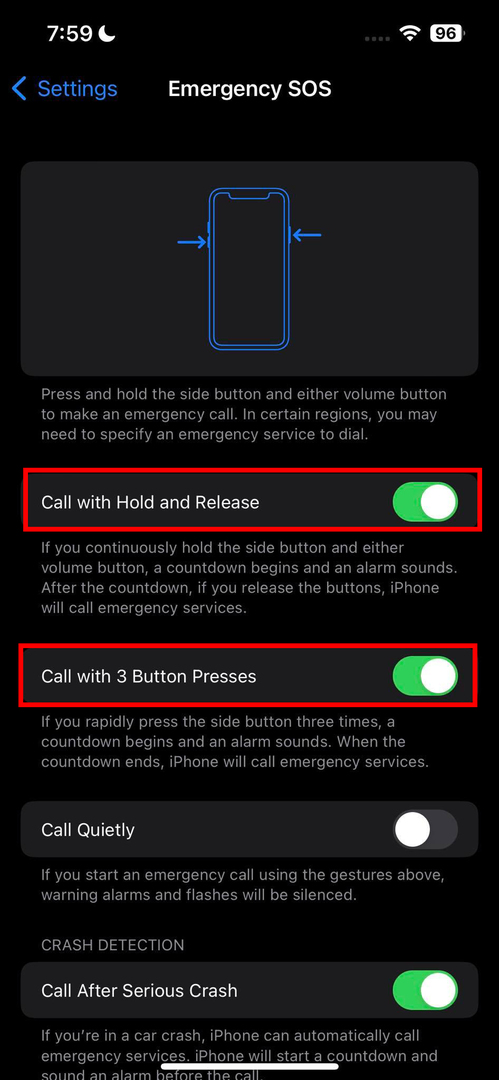
- आपातकालीन एसओएस मेनू के अंदर, निम्न को अक्षम करें:
- 3 बटन प्रेस के साथ कॉल करें
- होल्ड एंड रिलीज के साथ कॉल करें
- समय प्रदर्शन पर लाल पृष्ठभूमि गायब हो जानी चाहिए।
- अब, उपरोक्त आपातकालीन सेटिंग्स को फिर से सक्रिय करें।
अपना स्थान साझा करना बंद करें
यदि आप आपातकालीन सेवाओं के सहायता डेस्क पर कॉल करने के बाद आपातकालीन SOS को अक्षम नहीं करते हैं, तो स्थिति अपने आप नहीं बदलेगी। यहां बताया गया है कि आप iPhone पर आपातकालीन SOS स्थिति को कैसे अक्षम कर सकते हैं:
- एक बार जब iPhone ने आपातकालीन कॉल समाप्त कर ली, तो यह दिखाएगा मेडिकल आईडी स्क्रीन।
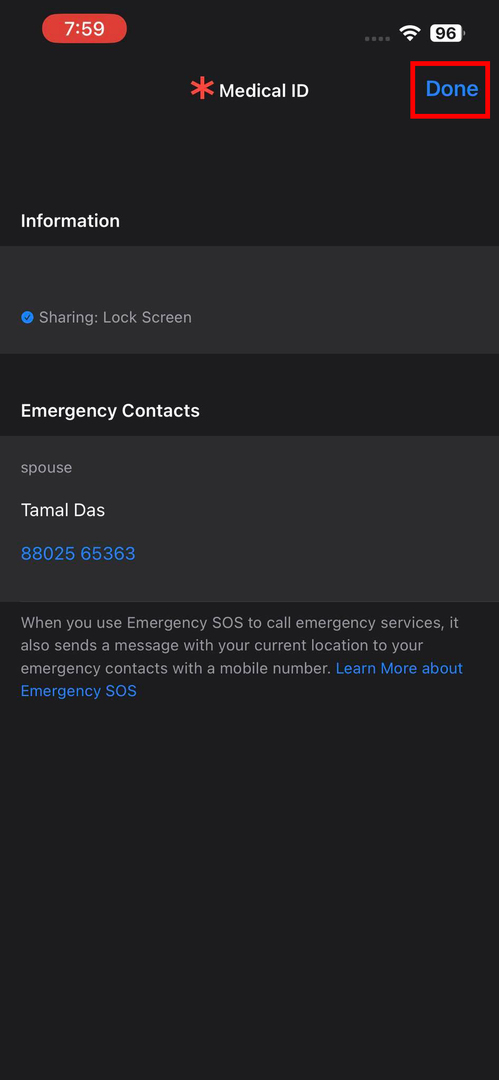
- नल पूर्ण मेडिकल आईडी स्क्रीन के ऊपरी दाएं कोने में।
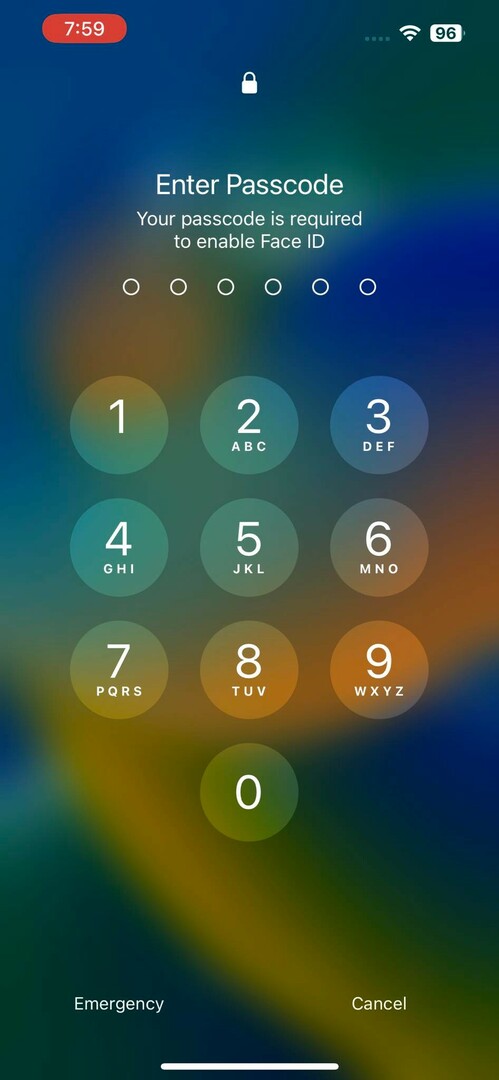
- अब, फेस आईडी को सक्षम करने के लिए iPhone पासकोड दर्ज करें।
- लाल रंग की पृष्ठभूमि, यानी आपातकालीन स्थिति पट्टी पर iPhone समय प्रदर्शन को स्पर्श करें।
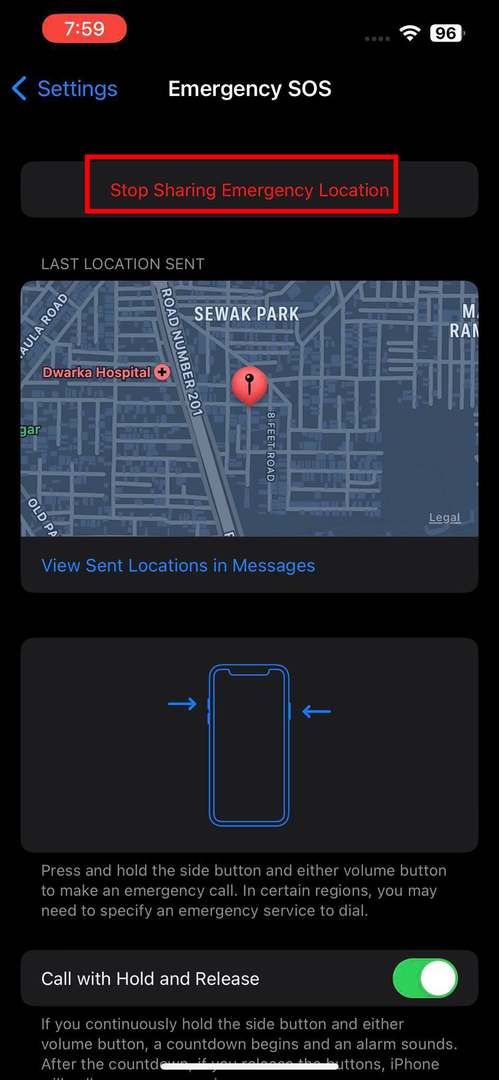
- पर आपातकालीन एसओएस स्क्रीन, टैप करें आपातकालीन स्थान साझा करना बंद करें बटन।
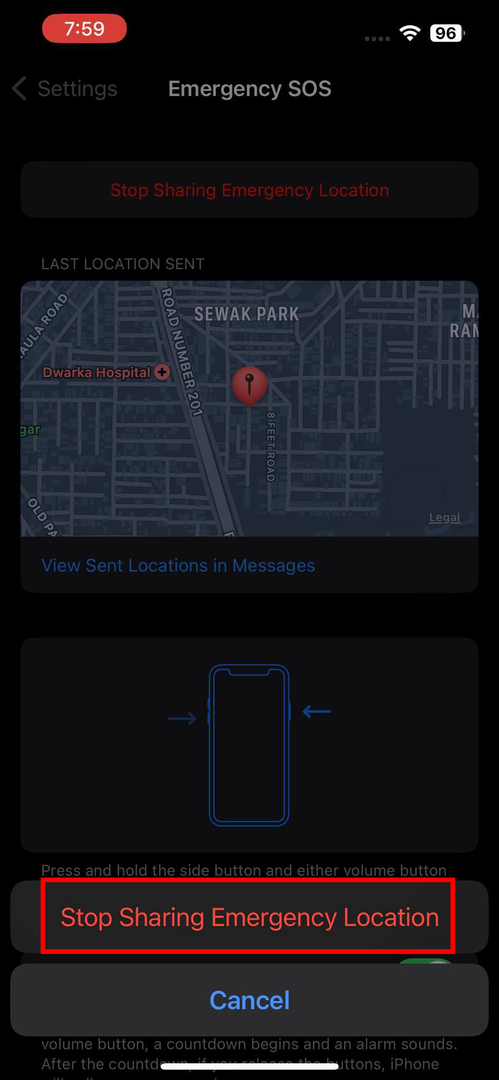
- फिर से स्पर्श करें आपातकालीन स्थान साझा करना बंद करें स्क्रीन के नीचे पुष्टिकरण पॉप-अप पर बटन।
- यह रीयल-टाइम स्थान साझाकरण के साथ-साथ आपातकालीन एसओएस ईवेंट को भी रोक देगा।
पावर साइकिल आईफोन
आप iPhone को बंद कर सकते हैं, डिवाइस को ठंडा करने के लिए लगभग 30 सेकंड तक प्रतीक्षा करें और फिर इसे चालू करें। यह आमतौर पर "आपातकालीन SOS पर अटके iPhone" समस्या को ठीक करता है। अपने iPhone को बंद करने के लिए निम्न कार्य करें:
- के लिए जाओ समायोजन और स्पर्श करें आम.
- पर आम सेटिंग पेज, स्क्रीन के नीचे स्क्रॉल करें और टैप करें शट डाउन.
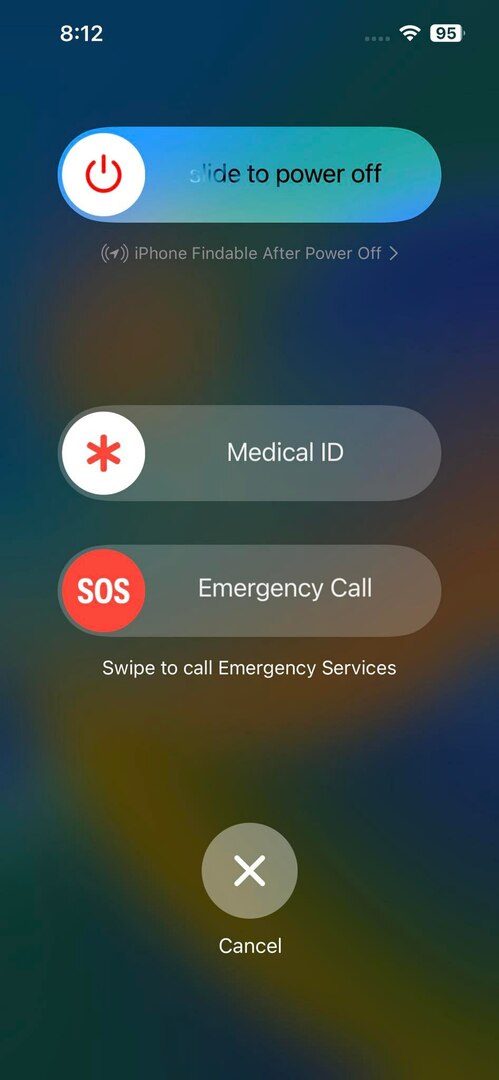
- वैकल्पिक रूप से, दबाएं नीची मात्रा और यह नींद/जागना बटन एक साथ जब तक आप देखते हैं पावर डाउन करने के लिए स्लाइड करें बटन।
- अब, डिवाइस को बंद करने के लिए उपरोक्त बटन का उपयोग करें।
आईट्यून्स या फाइंडर का उपयोग करके आईफोन को अपडेट करें
यदि "आपातकालीन SOS पर iPhone अटक गया" त्रुटि एक दोषपूर्ण iOS अपडेट के कारण है, तो PC या Mac का उपयोग करके iTunes या Finder ऐप का उपयोग करके डिवाइस को फिर से अपडेट करने का प्रयास करें। यहां बताया गया है कि यह कैसे किया जाता है:
- प्रदान की गई USB केबल का उपयोग करके iPhone को PC या Mac (macOS Mojave या पुराने संस्करण) से कनेक्ट करें।
- चलाएँ ई धुन आवेदन पत्र।
- अगर संकेत दिया जाए, तो स्पर्श करें अनुमति देना, विश्वास, या प्रमाणित आपके आईफोन पर।
- क्लिक करें आईफोन आइकन आईट्यून्स सॉफ्टवेयर पर।

- वहां, आपको विकल्प देखना चाहिए (अद्यतन बटन) iTunes के माध्यम से अपने iPhone को अपडेट करने के लिए।
वैकल्पिक रूप से, यदि आपके पास मैकबुक या आईमैक चल रहा है जो मैकोज़ कैटालिना या बाद में चल रहा है, तो आप आईफोन कनेक्ट करने के बाद आसानी से फाइंडर ऐप खोल सकते हैं। खोजक ऐप को बाईं ओर के नेविगेशन फलक में iPhone का नाम दिखाना चाहिए। फाइंडर ऐप पर आईफोन पर क्लिक करने पर, आपको ऐप इंटरफेस पर अपडेट आईफोन कमांड मिलना चाहिए जैसा कि नीचे बताया गया है:
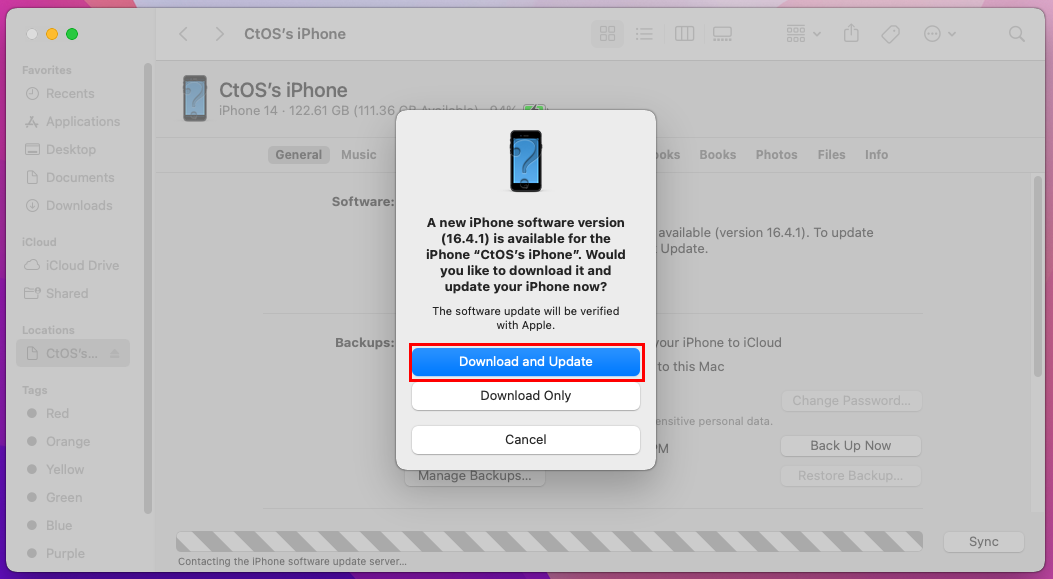
- अपडेट के लिये जांचें: यदि आपने Finder ऐप का उपयोग करके अद्यतनों के लिए जाँच नहीं की है तो यह दिखाता है। यदि कोई अपडेट उपलब्ध है, तो आप देखेंगे डाउनलोड करें और अपडेट करें पॉप अप।
- अद्यतन: यदि Finder को कनेक्टेड iPhone के लिए स्वचालित रूप से कोई अपडेट मिल जाता है, तो यह दिखाई देगा।
फोर्स अपने iPhone को पुनरारंभ करें
यहां बताया गया है कि आप iPhone को आपातकालीन SOS मोड को रीबूट और अक्षम करने के लिए कैसे बाध्य कर सकते हैं:
iPhone 8 और बाद के मॉडल
- जल्दी से दबाओ आवाज बढ़ाएं बटन।
- जल्दी से दबाओ नीची मात्रा बटन।
- दबाकर रखें नींद/जागना बटन।
- जब आप एक Apple लोगो देख सकते हैं, तो साइड बटन को छोड़ दें।
आईफोन 7 और 7 प्लस
- टैप करके रखें नींद/जागना बटन और नीची मात्रा बटन।
- जब Apple लोगो सतह पर आ जाए, तो बटनों को छोड़ दें।
आईफोन 6 और 6एस
- समवर्ती रूप से दबाकर रखें घर और ओर iPhone पर बटन।
- जब आप Apple लोगो देख सकते हैं, तो उपरोक्त कुंजियों को छोड़ दें।
IPhone को रिकवरी मोड में रखें
IPhone को रिकवरी मोड में डालने के लिए आपको विंडोज पीसी या मैक की जरूरत होती है। फिर, आप iPhone अटक SOS समस्या को हल करने के लिए डिवाइस को रीसेट या पुनर्स्थापित कर सकते हैं। यह तरीका iPhone के स्टोरेज को मिटा देगा। इसलिए, फ़ैक्टरी रीसेट या iPhone को पुनर्स्थापित करने का प्रयास करने से पहले आपको डिवाइस का बैकअप लेना होगा।
यदि आप जानते हैं कि आपने आईक्लाउड पर स्वचालित बैकअप चालू कर दिया है, तो आप सीधे इन चरणों को आज़मा सकते हैं। iCloud आपको खोए हुए iPhone डेटा को पुनर्स्थापित करने देगा।
- पुनर्प्राप्ति मोड चरणों को करने के लिए Windows PC (iTunes की आवश्यकता है) या Mac (macOS Mojave या पहले के लिए iTunes और macOS Catalina या बाद के संस्करण के लिए Finder) पर जाएं।
- शुरू करना ई धुन या खोजक.
- उपयुक्त USB केबल का उपयोग करके iPhone को कनेक्ट करें।
- अब, में उल्लिखित विशिष्ट चरणों का पालन करें फोर्स अपने iPhone को पुनरारंभ करें डिवाइस को पुनर्प्राप्ति मोड में रखने के लिए एक विशिष्ट iPhone मॉडल के लिए अनुभाग।
- इस बार, जब तक आप आईफोन डिस्प्ले पर कंप्यूटर से यूएसबी केबल कनेक्शन नहीं देखते हैं, तब तक बटन को जाने न दें।
- जैसे ही iPhone पुनर्प्राप्ति मोड में होता है, आपको iTunes या Finder पर डिवाइस को पुनर्स्थापित करने के लिए एक पॉप-अप दिखाई देगा।
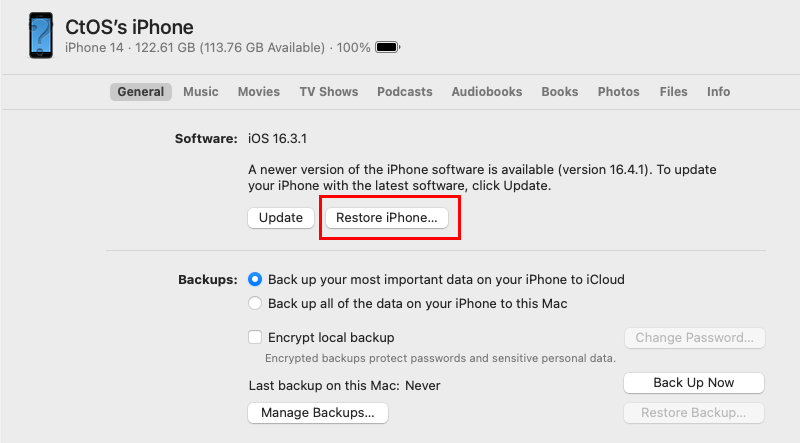
- क्लिक करें Iphone पुनर्स्थापित करें बहाली प्रक्रिया शुरू करने के लिए बटन।
- एक बार हो जाने के बाद, आपको डिवाइस को स्क्रैच से सेट करना होगा।
यह भी पढ़ें:iPhone पुनर्प्राप्ति मोड में अटक गया? इसे ठीक करने के लिए यहां 4 चरण दिए गए हैं
आईक्लाउड से आईफोन मिटाएं
यदि आप ऐप्पल आईडी और पासवर्ड जानते हैं जिसका उपयोग करके आपने आईफोन पंजीकृत किया है, तो नीचे दिए गए चरणों का प्रयास करें। आप अपने iPhone पर उपलब्ध डेटा खो देंगे। हालाँकि, यदि आप iPhone पर स्वचालित iCloud बैकअप सक्रिय करते हैं, तो iCloud आपको लगभग सभी डेटा को पुनर्स्थापित करने देगा।
- पर जाएँ मेरा आई फोन ढूँढो द्वार।
- अपने iCloud या Apple ID पासवर्ड का उपयोग करके साइन इन करें।
- क्लिक करें सभी उपकरणों पोर्टल के शीर्ष पर बटन और iPhone चुनें।
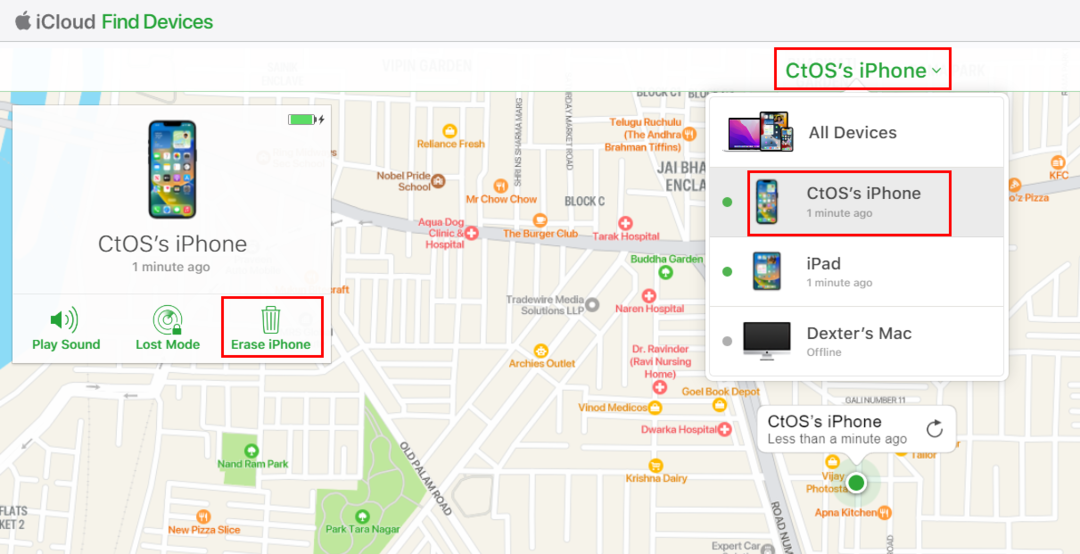
- बाईं ओर, iPhone कार्ड के नीचे, क्लिक करें आईफोन इरेस कर दें बटन।
- चुनना मिटाएं दिखाई देने वाले पॉप-अप पर।
- अब, डिवाइस इरेज़ कमांड को अंतिम रूप देने के लिए अपना Apple ID या iCloud पासवर्ड डालें।
- एक बार डिवाइस मिटा दिए जाने के बाद, iPhone आपको डिवाइस को स्क्रैच से सेट करने के लिए संकेत देगा।
इससे आपके iPhone पर जमे हुए आपातकालीन SOS स्थिति का भी समाधान हो जाना चाहिए।
Apple सपोर्ट को कॉल करें
यदि उपरोक्त समस्या निवारण उपायों में से कोई भी आपको "आपातकालीन SOS पर अटके iPhone" समस्या को ठीक करने में मदद नहीं करता है, तो विशेषज्ञ सहायता के लिए Apple सहायता से संपर्क करें। आप उन्हें एक्सेस करके ऑनलाइन पहुंच सकते हैं सहायता। सेब। कॉम द्वार।
iPhone एसओएस पर अटक गया: अक्सर पूछे जाने वाले प्रश्न
मेरा फोन एसओएस पर ही क्यों अटका हुआ है?
यदि आप अपने iPhone पर आपातकालीन SOS सुविधा को अक्षम नहीं करते हैं, तो यह उसी स्थिति में अटका रहेगा। आपातकालीन SOS को अक्षम करने का तरीका जानने के लिए, ऊपर पढ़ें।
क्या इमरजेंसी एसओएस को बंद किया जा सकता है?
हां, आप इमरजेंसी एसओएस फीचर को हमेशा के लिए डिसेबल कर सकते हैं। सेटिंग > आपातकालीन एसओएस पर जाएं और निम्न विकल्पों को अक्षम करें:
- होल्ड एंड रिलीज के साथ कॉल करें
- 3 बटन प्रेस के साथ कॉल करें
याद रखें, यदि आप उपरोक्त चरणों का पालन करते हैं तो आपातकालीन एसओएस काम नहीं करेगा। हालाँकि, यदि आप किसी गंभीर कार दुर्घटना में होते हैं, तब भी यह सुविधा काम करेगी। क्योंकि आपने कॉल आफ्टर सीरियस क्रैश फीचर को डीएक्टिवेट नहीं किया।
मेरा iPhone SOS मोड पर क्यों अटका हुआ है?
यदि आप पाते हैं कि आपका iPhone इमरजेंसी एसओएस पर अटका हुआ है, तो निम्नलिखित मूल कारण हो सकते हैं:
- आपने सुविधा को बंद नहीं किया।
- IPhone टचस्क्रीन काम नहीं कर रहा है
- डिवाइस ने बग्गी आईओएस अपडेट इंस्टॉल किए
- जेलब्रेक का आखिरी प्रयास गलत हो गया
निष्कर्ष
तो, अगर यह एसओएस पर फंस गया है तो आईफोन को ठीक करने के तरीके के बारे में सबकुछ बहुत कुछ है। स्थिति को हल करने के लिए उपरोक्त तरीकों में से कोई भी प्रयास करें। हमें यह बताने के लिए नीचे टिप्पणी करना न भूलें कि क्या वास्तव में तरीके काम करते हैं या नहीं।
अगला, जानें सॉफ़्टवेयर समस्याओं को ठीक करने के लिए अपने iPhone को कैसे पुनर्स्थापित करें.